Note
Samsung Cloud proporciona 15 GB de almacenamiento gratuito y almacenamiento ilimitado para aplicaciones de Samsung precargadas, como Contacto y Calendario. Para obtener más almacenamiento en la nube, debe obtener el plan.
Tengo un Samsung Galaxy S7 y quiero descargar algunas aplicaciones de Samsung Galaxy. Pero me pide que inicie sesión en mi cuenta de Samsung. ¿Qué es la cuenta de Samsung? ¿Cómo crearlo? ¿Quién puede ayudar?
Mientras que Apple crea su cuenta de Apple, Samsung también tiene su cuenta de Samsung. ¿Qué es la cuenta de Samsung? ¿Qué cuenta de Samsung se puede usar para hacer? Si olvidó la contraseña de la cuenta de Samsung, ¿cómo restablecerla o recuperarla? ... Alrededor de la cuenta de Samsung, hay muchos problemas. En este post, los discutiremos uno por uno.
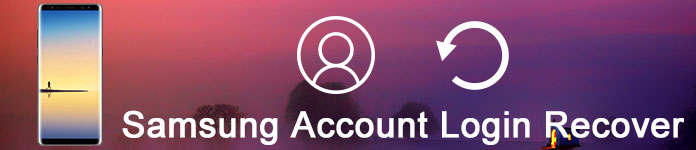
Cuenta de Samsung
La cuenta de Samsung es una membresía gratuita integrada que le permite usar los servicios de Samsung en teléfonos inteligentes, tabletas, sitios web, televisores y otros dispositivos. Puede disfrutar de varios servicios de Samsung a través de una sola cuenta de Samsung, sin tener que registrarse para cada servicio por separado. Los servicios de Samsung incluyen aplicaciones Samsung Galaxy, Find My Mobile, PEN.UP, S. Health y Samsung+.
Otra gran característica de la cuenta de Samsung es que puede usarla para hacer una copia de seguridad y restaurar datos del teléfono Samsung a Samsung Cloud, que es similar al iPhone a iCloud.
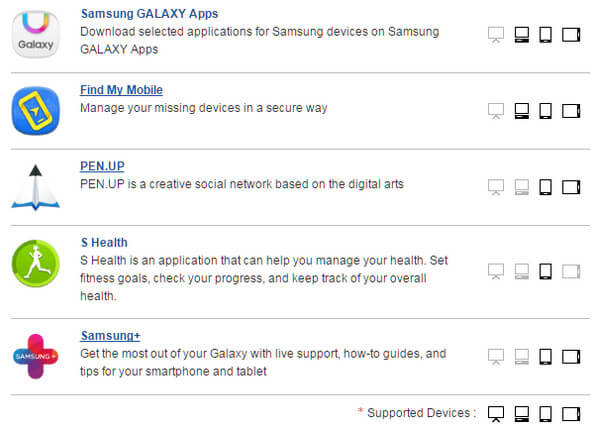
La creación de una cuenta de Samsung se puede realizar mediante un navegador web, Samsung Kies o un teléfono inteligente.
Crear una cuenta de Samsung en línea en la PC
Paso 1 En tu computadora, ve a https://account.samsung.com.
Paso 2 Haga clic en "REGISTRARSE AHORA", lea y acepte los términos.
Paso 3 Ingrese la dirección de correo electrónico y elija una contraseña.
Paso 4 Verifique su dirección de correo electrónico y haga clic en "Confirmar" para crear su cuenta de Samsung.
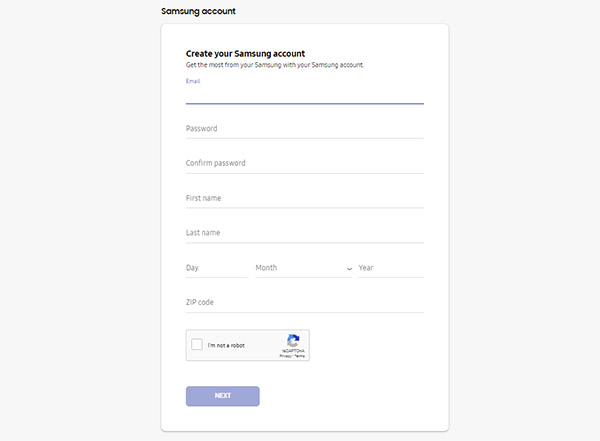
Cree una cuenta de Samsung desde el navegador en el teléfono inteligente
Paso 1 Abra "Configuración" y desplácese hasta "Cuentas", y luego toque "Agregar cuenta".
Paso 2 Haga clic en "Crear nueva cuenta", acepte los términos.
Paso 3 Ingrese su dirección de correo electrónico y otros datos personales, haga clic en "Registrarse" para crear una nueva cuenta de Samsung.
Si desea demandar los servicios de Samsung, debe iniciar sesión en la cuenta de Samsung.
Inicio de sesión de la cuenta de Samsung en línea en la computadora
Paso 1 Visite https://account.samsung.com/membership/signIn.do.
Paso 2 Escriba su dirección de correo electrónico en el campo "Correo electrónico" e ingrese su contraseña en el cuadro "Contraseña".
Paso 3 Haga clic en el botón INICIAR SESIÓN debajo del campo de contraseña.
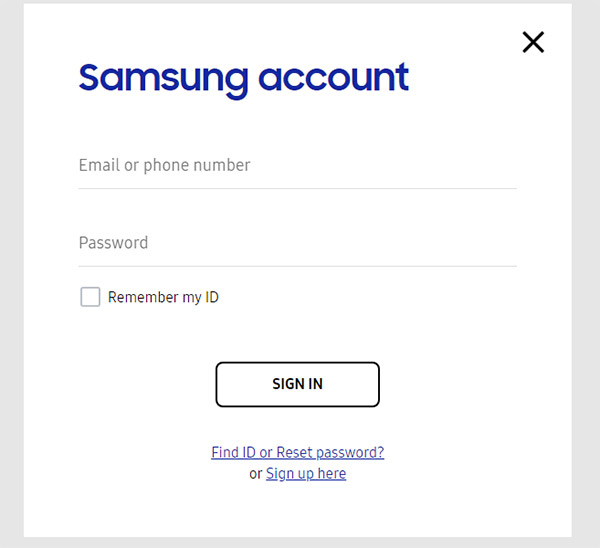
Inicie sesión en la cuenta de Samsung en el teléfono móvil
Paso 1 En la pantalla de aplicaciones, toca "Configuración" > "Pestaña General" > "Cuentas" > "Cuenta de Samsung" > "Configuración de la cuenta" > "Perfil".
Paso 2 Ingrese su contraseña actual y luego toque "Confirmar".
Paso 3 Para editar su perfil, toque el ícono "Editar" (lápiz) en la parte superior derecha de la pantalla.
¿Errores de inicio de sesión? Arréglalo ahora
Si no puede iniciar sesión, verifique sus dispositivos o la versión de su cuenta de Samsung. A veces, puede ser un error temporal del sistema.
Si ve un mensaje de error como "Se produjo un error durante una conexión SSL" o "Falló el inicio de sesión debido a la diferencia entre la hora actual y el dispositivo", verifique "Configuración - Fecha y hora" en su dispositivo. Por seguridad, las cuentas de Samsung requieren que la configuración de fecha y hora sea la misma que la fecha y hora reales.
Si aún tiene problemas, comuníquese con Atención al cliente: https://www.samsung.com/us/support/.
En la vida moderna, debe crear varias contraseñas para su correo electrónico, cuenta de compras en línea, Google, Twitter y más. Administrar contraseñas no es fácil, por lo que es común olvidar la cuenta de Samsung. En este punto, ¿cómo recupera o restablece la cuenta de Samsung? Compruebe las formas de la siguiente manera.
Paso 1 En tu computadora, ve a account.samsung.com.
Paso 2 Seleccione "Iniciar sesión" y haga clic para ir a la página de inicio de sesión de la cuenta de Samsung.
Paso 3 Aquí debe hacer clic en "¿Buscar ID o restablecer contraseña?" y entrar a la página siguiente.
Paso 4 Elija la columna "Restablecer contraseña" e ingrese su dirección de correo electrónico, haga clic en "Siguiente".
Paso 5 Verá el mensaje 'El correo electrónico de cambio de contraseña ha sido enviado a su correo electrónico' y presione "Confirmar".
Paso 6 Verifique la bandeja de entrada de su correo electrónico y haga clic en el enlace del correo electrónico de "Cuenta de Samsung" para cambiar su contraseña.
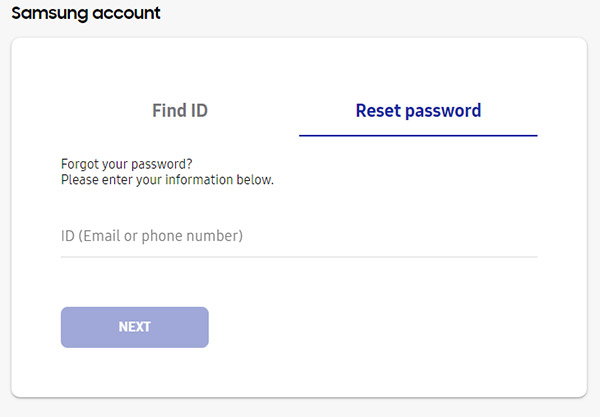
Si olvidó su ID de cuenta de Samsung (correo electrónico), recupérelo ahora. De acuerdo con el paso 1-3 anterior para restablecer la contraseña de la cuenta de Samsung e ingrese a la página "Recuperación". Luego puede seguir los pasos a continuación para continuar.
Paso 1 Elija la columna "Buscar ID" e ingrese su nombre, apellido y fecha de nacimiento.
Paso 2 Haga clic en "BUSCAR MI ID" para recuperar su ID de cuenta de Samsung.
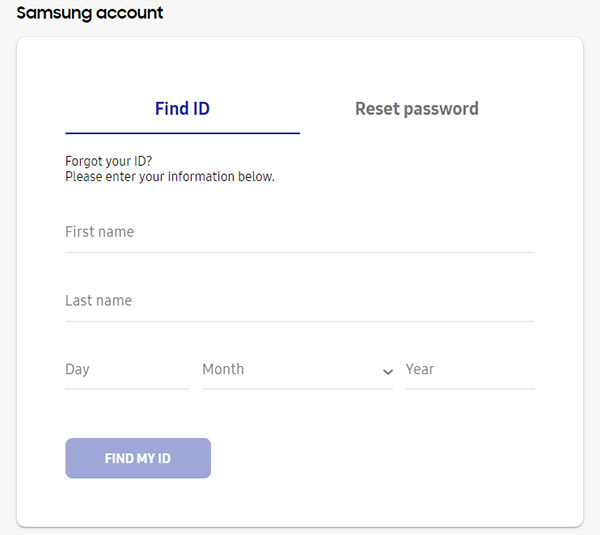
Si no utiliza los servicios de Samsung ni ningún producto de Samsung, o simplemente no le gusta la cuenta de Samsung, puede eliminar la cuenta de Samsung para evitar inconvenientes.
Paso 1 Vaya a https://account.samsung.com y haga clic en "Iniciar sesión" para ingresar su cuenta y contraseña de Samsung.
Paso 2 Haga clic en "Perfil" > vuelva a ingresar su contraseña para confirmarla.
Paso 3 Haga clic en "Eliminar cuenta" > vuelva a ingresar su contraseña > haga clic en "Continuar" > acepte eliminar su cuenta de Samsung y el historial de usuario de los servicios de Samsung > haga clic en "Confirmar" para eliminar su cuenta de Samsung.
De la descripción anterior, debe haber sabido que la cuenta de Samsung es muy útil para administrar su teléfono Samsung. En esta parte, le diremos cómo usar la cuenta de Samsung para hacer una copia de seguridad y restaurar datos del teléfono a Samsung Cloud.
Note
Samsung Cloud proporciona 15 GB de almacenamiento gratuito y almacenamiento ilimitado para aplicaciones de Samsung precargadas, como Contacto y Calendario. Para obtener más almacenamiento en la nube, debe obtener el plan.
Cómo hacer una copia de seguridad de los datos con la cuenta de Samsung en la nube
¿Qué datos se pueden respaldar con la cuenta de Samsung en la nube? Datos personales y multimedia: contactos, videos, calendarios, grabaciones de voz, memos y notas, música, fotos, documentos. Configuración y datos del teléfono: Marcadores, cuentas de correo electrónico, registro de llamadas, diseño de la pantalla de inicio, configuración del dispositivo, datos de la aplicación. Puede activar la copia de seguridad automática en su teléfono Samsung.
1 Después de crear su cuenta de Samsung en su teléfono, vaya a "Configuración" para seleccionar su cuenta de Samsung.
2 Toca la opción Copia de seguridad. Ahora, verá que aparece la lista de diferentes tipos de archivos de los que puede hacer una copia de seguridad. Simplemente seleccione y marque los archivos que desea y presione el botón "Copia de seguridad ahora" para comenzar la copia de seguridad de datos.
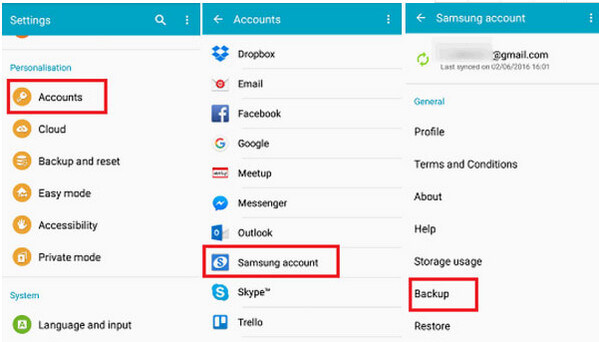
Cómo recuperar datos con la cuenta de Samsung
Después de realizar la copia de seguridad de Samsung, puede restaurar fácilmente los datos cuando desee recuperar los datos perdidos o eliminados. Vaya a "Configuración" y seleccione "Cuentas de Samsung" una vez más. A continuación, toque "Restaurar". Después de eso, puede seleccionar los tipos de archivo que desea restaurar y hacer clic en "Restaurar ahora" para iniciar el proceso de restauración.
De esta manera, los datos de su teléfono serán reemplazados con la copia de seguridad y los datos actuales desaparecerán. Si no desea que se borren sus contactos y otros datos, será mejor que visite esta publicación: Recuperación de contactos de Samsung.
Por ahora, hemos presentado todos los problemas relacionados con la cuenta de Samsung. Cualquier sugerencia es bienvenida para mejorar este post.